一般电脑底下会有一个任务栏,上面会有很多图标,比如开始菜单、声音图标、网络图标等,可是近日有用户却遇到了win7电脑底下一排图标不见了的情况,很多人不知道该怎么办,为此
一般电脑底下会有一个任务栏,上面会有很多图标,比如开始菜单、声音图标、网络图标等,可是近日有用户却遇到了win7电脑底下一排图标不见了的情况,很多人不知道该怎么办,为此,本文给大家讲解一下win7电脑底下一排图标没了的详细恢复方法。
推荐:win7 64位iso下载
方法一:任务栏被隐藏的情况
1、如果是将任务栏隐藏下去了,则将鼠标悬停在屏幕下方。隐藏下去的任务栏就会自动显示出来了。
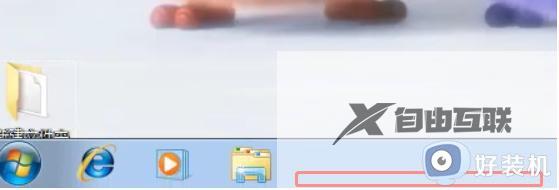 2、然后右键单击任务栏,选择属性。在属性面板,选择上方的任务栏菜单项,在任务栏外观中,取消勾选自动隐藏任务栏。然后点击确定即可。
2、然后右键单击任务栏,选择属性。在属性面板,选择上方的任务栏菜单项,在任务栏外观中,取消勾选自动隐藏任务栏。然后点击确定即可。
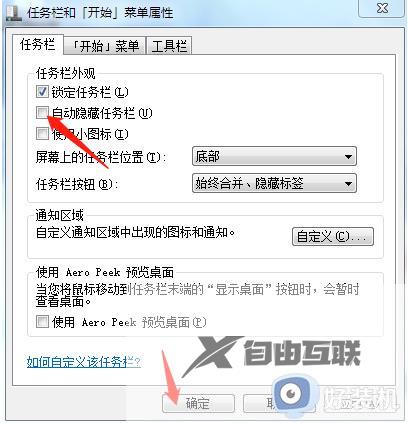 方法二:explore进程问题
方法二:explore进程问题
1、使用ctrl+alt+del键打开任务管理器,然后点击左上角的文件选项。选择新建任务。
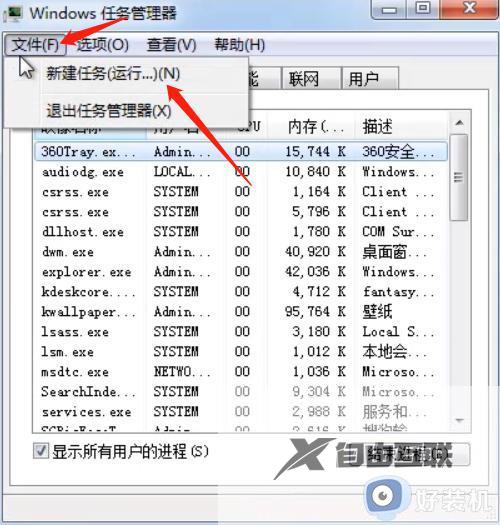 2、在新建任务窗口的输入栏中输入explorer.exe,然后点击确定按钮即可。
2、在新建任务窗口的输入栏中输入explorer.exe,然后点击确定按钮即可。
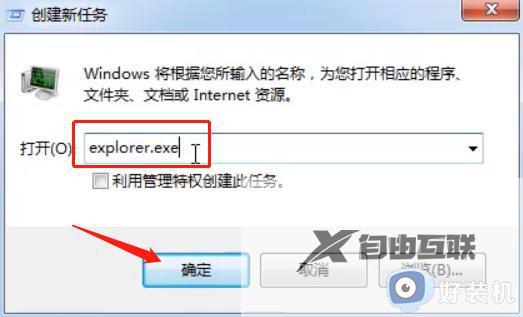 3、然后重启电脑即可。
3、然后重启电脑即可。
方法三:如果还不行,我们到网上下载一个任务栏修复工具,然后进行修复即可。
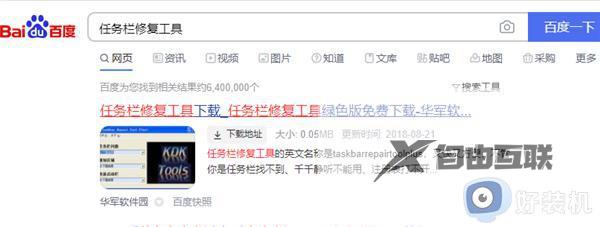
上述给大家介绍的就是win7电脑底下一排图标不见了的详细解决方法,碰到这种问题的用户们可以学习上面的方法来进行解决吧。
